Giver Hinge besked om skærmbilleder? Applikationen er en af de mest populære dating-apps på mobiltelefoner. Så der er muligheder for, at du kan interessere dig for nogen og tage et skærmbillede af deres profil og din samtale. Nå, nogle apps giver brugerne besked, når de tager skærmbilleder. Med det, vil du vide, om Hinge-applikationen vil give dig besked, når du tager skærmbilleder? For at få svaret skal du deltage i denne interessante guidepost.
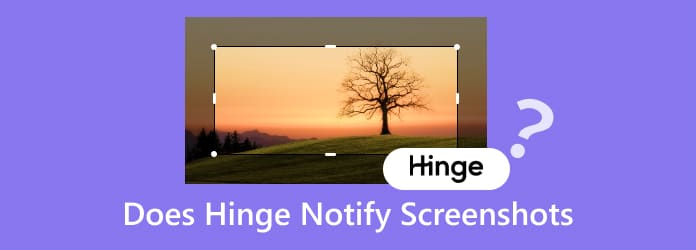
Del 1. Meddeler Hinge Skærmbillede
Hvis du planlægger at screenshotte en profil, du har set på Hinge-appen, spørger du sandsynligvis, om appen giver dig besked om screenshots. Nå, svaret er nej. Hinge vil ikke underrette nogen brugere efter at have taget skærmbilleder, uanset om det er profilbilleder, samtale, billeder og mere. Nå, Hinge-applikationen ønsker at yde en god service og samtidig beskytte andres private aktiviteter. Med dette, hvis du vil tage et skærmbillede, kan du gøre det så længe du vil. Men vent, det ville være bedst, hvis du fik en idé om, hvad Hinge-appen er til for. Hinge er blandt de dating-apps, du kan downloade på dine mobiltelefoner. Det kan hjælpe folk til at møde deres mulige partnere, venner og mere. Der er forskellige aktiviteter, du kan udføre, når du bruger applikationen. Det inkluderer at sende beskeder, billeder, videoer, foretage videoopkald og meget mere. Så hvis du leder efter en dating-app og kommunikationsplatform, kan du overveje at bruge Hinge.
Del 2. Sådan tager du skærmbilleder på hængsel
Har du Hinge-applikationen på din telefon og vil du tage et skærmbillede? I så fald behøver du ikke søge alle steder. Du kan finde den bedste proces, du kan følge, i dette afsnit. Her vil vi give dig den mest effektive måde at tage et skærmbillede på Hinge ved hjælp af dine Android- og iOS-enheder. Så se de enkle metoder nedenfor, og følg dem for at starte skærmbilledeprocessen.
Tag et skærmbillede på Android
Trin 1 Åbn din Google Play Butik, og download Hinge-applikationen. Derefter skal du installere og starte det på din mobiltelefon.
Trin 2 Når du åbner programmet, vil du se appens hovedgrænseflade. Du kan gå til det indhold, du vil fange. Du kan gå til samtalen, billeder eller brugerens profilbillede.
Trin 3 Endelig kan du begynde at tage et skærmbillede på Hinge. For at starte processen skal du bruge knapperne Lydstyrke ned og Tænd/sluk. Du skal trykke og slippe dem på samme tid. Derefter vil din telefonskærm give dig besked om, at du har fanget skærmen med succes.
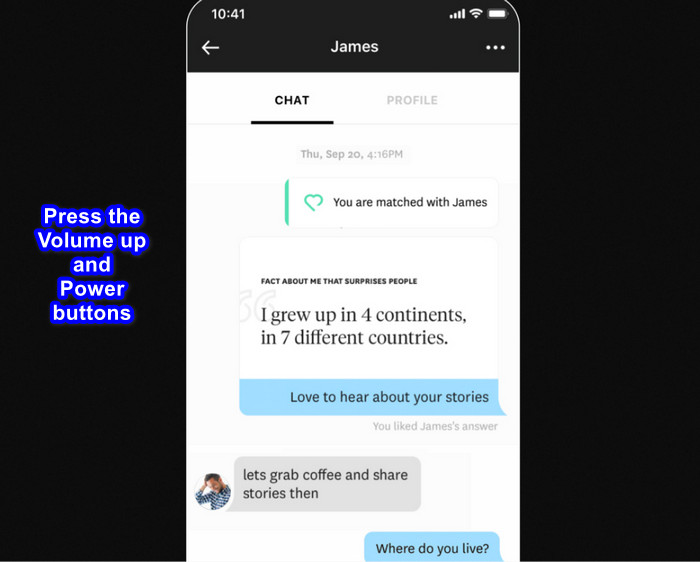
Tag et skærmbillede på iPhone
Trin 1 Åbn din iPhone og fortsæt til App Store. Download og installer derefter Hinge-applikationen på din telefon. Når du er færdig, kan du åbne den for at starte processen.
Trin 2 Når du har kørt programmet, vises forskelligt indhold på din skærm. Du kan fortsætte til den del, du ønsker tage skærmbilleder på din iPhone.
Trin 3 På din iPhone skal du trykke på knapperne Lydstyrke op og tænd/sluk for at tage et skærmbillede på din Hinge-applikation. Du skal trykke og slippe knapperne efter et sekund. Så vil du se, at hængslet allerede er fanget.
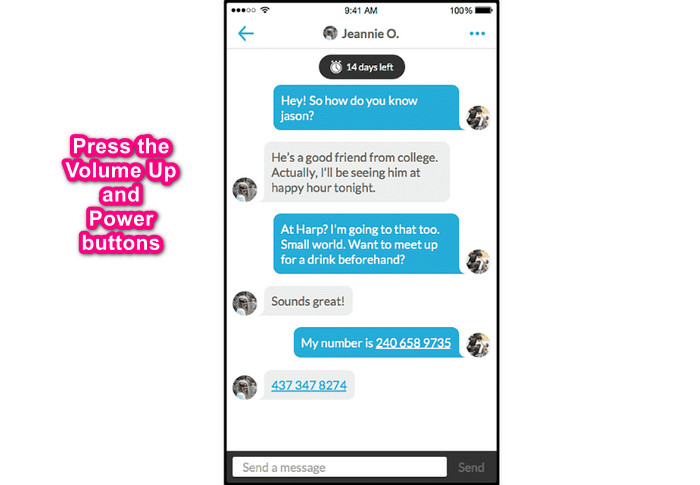
Del 3. Sådan tager du Hinge-skærmbilleder uden at andre ved det
Leder du efter en anden måde at tage et skærmbillede på Hinge? For at sikre, at ingen kan give dig besked, når du fanger dataene fra appen, kan du bruge Screen Recorder valgt af Blu-ray Master. Dens optagelsesfunktion giver brugerne mulighed for at tage et skærmbillede af alle data fra Hinge-applikationen. Du kan fange profilbilledet, samtalen eller beskeder, billeder og mere indhold. Når du tager et skærmbillede med dette program, vil du ikke opleve nogen problemer. Det er fordi en skærmoptager giver en problemfri måde at tage skærmbilleder på. Med dette, lige meget om du er på et elementært eller avanceret niveau, kan du bruge programmet. Med et enkelt klik kan du opnå det ønskede resultat, du har brug for. Ud over det tilbyder Screen Recorder-programmet også en skærmoptagelsesfunktion. Så udover at tage et skærmbillede, er det også nyttigt at optage din telefonskærm, mens du bruger Hinge-appen. Derfor, hvis du ønsker at tage et skærmbillede og optage skærmen effektivt, er brug af Screen Recorder det rigtige valg. Du kan endda betjene programmet på både Windows- og Mac-computere, hvilket gør det pålideligt og praktisk. Med alt dette, hvis du vil tage et skærmbillede på Hinge-appen, skal du bruge de enkle metoder nedenfor.
Trin 1 Gå til det officielle websted for Screen Recorder og tryk på knappen Download. Du kan også bruge knappen Gratis download nedenfor for nemt at få adgang til softwaren. Knapperne er velegnede til både Windows og Mac-operativsystemer. Start derefter installationsprocessen.
Gratis download
Til Windows
Sikker download
Gratis download
til MacOS
Sikker download
Trin 2 Når hovedgrænsefladen allerede dukker op, vil forskellige muligheder dukke op. For at tilslutte dine mobiltelefonenheder skal du vælge indstillingen Telefon fra grænsefladen.
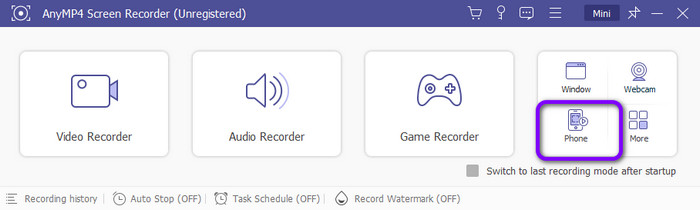
Trin 3 Derefter vises en anden grænseflade på computerskærmen. Hvis du bruger Android, skal du vælge Android. Vælg iOS, hvis du bruger en iPhone. Tilslut derefter din telefon til programmet.
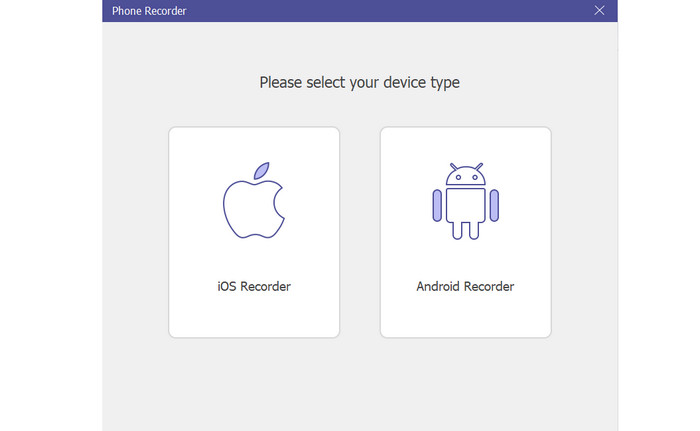
Trin 4 Når enheden er tilsluttet, vil du allerede se telefonskærmen på programmets grænseflade. Tryk på Snapshot-indstillingen for at tage et screenshot. Derefter kan du allerede have dine optagne billeder i din computerfilmappe.
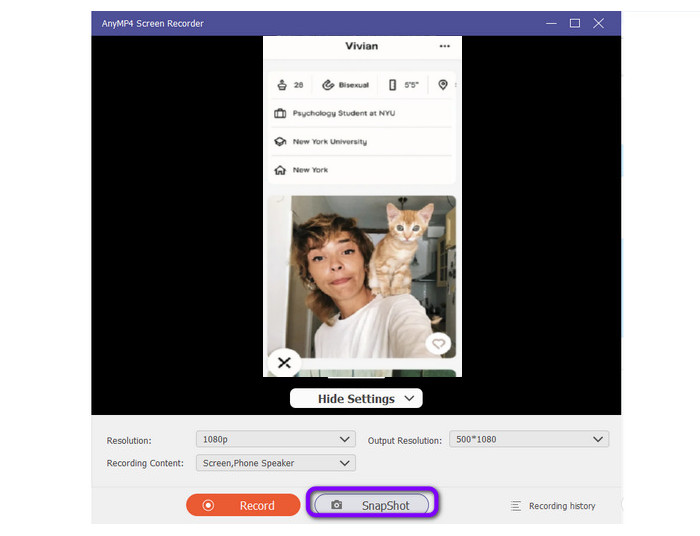
Del 4. Ofte stillede spørgsmål om Giver Hinge Notify skærmbilleder
-
Viser Hinge dig den samme person to gange?
Svaret er ja. Du kan stadig se den samme person, uanset om du kan lide dem eller ej. Det er fordi appen vil give dig alle de mulige brugere, der kan være din ven eller partner i fremtiden.
-
Hvilke meddelelser sender Hinge?
Hinge-applikationen er ikke i stand til at underrette brugere, når nogen har taget et screenshot af en anden brugers beskeder, profiler, billeder og mere. Men der er én ting, som Hinge giver brugerne besked om. Hinge-applikationen giver brugerne besked om, hvornår de sidst brugte appen. Det er for at minde dem om, at de kan åbne appen, når de vil.
-
Hvilke apps fortæller dig, hvis du tager et skærmbillede?
Nogle applikationer kan give dig besked, når du tager skærmbilleder. En af dem er Snapchat-applikationen. Hvis du tager et skærmbillede af beskeder, billeder, videoer og mere, vil appen give brugeren besked. En anden app er Messenger. Når du bruger funktionen hemmelig samtale, vil appen give brugerne besked, når de tager et skærmbillede.
Indpakning op
Giver Hinge besked om skærmbilleder? Efter at have læst dette indlæg, kan du allerede have dit svar. Du lærte også den mest effektive måde at tage et skærmbillede på i Hinge-appen på iPhone- og Android-enheder. Ud over det, hvis du vil sikre dig at fange noget indhold fra Hinge uden at underrette andre, skal du bruge Screen Recorder program. Det tilbyder en enkel proces, der kan være passende og ideel for alle brugere.
Mere fra Blu-ray Master
- Giver Messenger besked, når du skærmbillede: Kom og lær
- Giver BeReal besked om skærmbilleder: En komplet diskussion
- Giver TikTok besked om skærmbilleder: Læs indlægget og lær
- En detaljeret gennemgang af Greenshot-software [med alternativ]
- Skærmflow til Windows: Top 5 alternativer til skærmbilleder
- En detaljeret diskussion om PickPick [Komplet gennemgang]


